iOS 17 har mange flotte overskriftsfunksjoner – og mange flere funksjoner de ikke hadde tid til å nevne i Keynote. I dag går jeg ett nivå dypere: her er ti mer tweaks og mindre endringer som fortsatt kan ha stor innvirkning på hverdagen med din iPhone.
Vi pakker fortsatt ut alt nytt med iOS 17. Det er de store tingene du har hørt om nå. Kontakt plakater, som jobber hånd i hånd med NameDrop, en helt ny Autokorrektur, fotoklistremerker og a en rekke nye tilgjengelighetsfunksjoner. Forrige uke viste jeg deg ti funksjoner til Apple nevnte ikke i Keynote. Her er den siste delen: ti av de mindre justeringene og endringene som kommer til iOS 17.
10 flere justeringer og endringer i iOS 17
Gå til seksjon:
- Større tekstmarkør
- Koble til et notat fra et annet notat
- Autofyll autentiseringskoder fra e-post
- Ladestasjoner for elbil i Maps
- Ny fanevisning i Safari
- Oppskrifter fra bilder
- Last ned ETAer i App Store
- Kryssord i Apple News
- Del en AirTag
- Gjentatte Apple Cash-betalinger
Nr. 1: Større tekstvalgmarkør
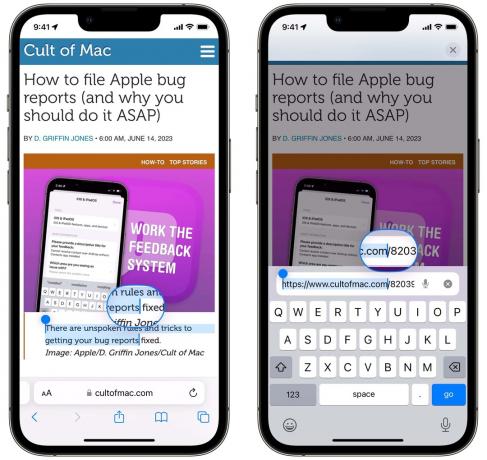
Skjermbilde: D. Griffin Jones/Cult of Mac
Å velge tekst på iOS har alltid vært et problem. I år tar Apple nok et stikk på det. Håndtakene for å velge tekst har vokst betydelig i størrelse, og det samme har den lille forstørrelsesboblen som dukker opp når du flytter den rundt.
Det er enklere å bruke, men det fungerer fortsatt på samme måte. Trykk og dra for å velge. Dra i håndtakene for å justere. Hvis du skriver noe, holder du mellomromstasten for å flytte markøren rundt; legg til en finger til for å velge.
Jeg tror det er en stor forbedring av et utfordrende designproblem, selv om det er litt buggy i Beta 1.

Skjermbilde: D. Griffin Jones/Cult of Mac
Du kan legge til URL-er på linje med tekst i Notater og Mail nå - men du kan også koble til et annet notat fra innsiden av et notat. Bare skriv >> for å få opp en liste over nylige notater, eller trykk Legg til lenke og skriv inn tittelen til et notat.
Hvis du bruker Notes for skolen, kan du enkelt koble sammen relaterte emner. Hvis du bruker Notes for oppskrifter, kan du koble relaterte oppskrifter sammen (som sjokoladekake til en oppskrift på glasur, eller kyllingparmesan til din favorittpastasaus).
Det nærmer seg ikke helt kraftfunksjonene i wiki-stilen til apper som Obsidian eller Notion, som legger til tilbakekobling, men Apples grensesnitt er karakteristisk rett frem og tilgjengelig.
Nr. 3: Autofyll autentiseringskoder fra e-post
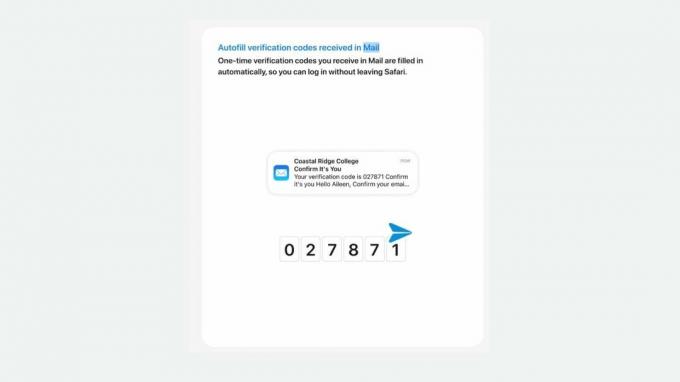
Skjermbilde: Rajesh/Apple
Spøker om hvordan autentiseringskode autofyll er den beste funksjonen noensinne er praktisk talt et meme - og i år blir det bedre. Nå fungerer det med e-post også! Men det stopper ikke der.
Etter at du har fylt ut en kode, slettes teksten automatisk fra meldingsloggen din, slik at samtalelisten din ikke fylles opp med utløpte koder.
Videresending av tekstmeldinger på Mac slås automatisk på som standard hvis du har iMessage i iCloud slått på, slik at du ikke trenger å gjøre noe arbeid for å oppleve gleden ved å sende tekstmeldinger fra Mac-en – og fylle inn koder uten å trekke ut telefonen.
Nr 4: Elbilladestasjoner i Maps

Skjermbilde: D. Griffin Jones/Cult of Mac
Elektriske biler vokser i popularitet over hele verden, men ladestasjoner er fortsatt ikke like utydelige som bensinstasjoner. I store deler av USA kan du ikke blindt anta at hver motorveiavkjørsel vil ha en.
I Apple Maps kan du søke etter en ladestasjon langs ruten din. Du kan til og med se hvor mange plasser som er tilgjengelige for øyeblikket og hva slags ladere den har.
Toppnivåknappen når du er midt i navigasjonen søker fortsatt etter bensinstasjoner - du må søke manuelt etter elektriske ladestasjoner. Jeg håper de gir meg en mulighet til å endre det før jeg kjøper en elbil om noen år.
Nr. 5: Ny fanevisning i Safari

Skjermbilde: D. Griffin Jones/Cult of Mac
Fanegrupper gjør det enkelt å få litt orden på nettlesingen din, og nå er brukergrensesnittet mindre klønete. Akkurat som hvordan du kan sveipe til venstre og høyre på adressefeltet for å bytte mellom faner (visste du det?), kan du sveipe til venstre og høyre mellom fanegrupper fra faneoversikt-siden. Dette er langt overlegen det menybaserte grensesnittet som kom før. Det er raskt og flytende.
Og ikke bekymre deg – dine private faner er nå sikret med Face ID i iOS 17.
Nr 6: Oppskrifter fra bilder

Skjermbilde: D. Griffin Jones/Cult of Mac
Hvis noen sender deg et bilde av deres deilige husmannskost eller et spektakulært utvalg fra en fin restaurant, kan du nå slå opp nøyaktig hva som er på tallerkenen – og finne oppskrifter på noe lignende.
Fra Bilder eller Meldinger trykker du bare på matikonet. Apple vil ta opp en liste over de beste kampene.
Den finner ikke alltid en perfekt match, men jeg har funnet ut at i stedet for å gi deg fem feil gjetninger, gir den deg én oppskrift hver på alt den tror det kan være. Det er smart.
Nr. 7: ETAer for store nedlastinger i App Store

Skjermbilde: D. Griffin Jones/Cult of Mac
Å laste ned et spill, som en av de store titlene fra Apple Arcade, kan ta en stund på en treg internettforbindelse. Akkurat nå er for eksempel toppspillet NBA 2K23 Arcade Edition, som topper på 3,9 GB.
Når du går for å laste ned spillet, får du mer enn den vage smultringformede fremdriftslinjen. Den estimerte gjenværende tiden er nå skrevet ut slik at du eksplisitt kan se hvor mye lenger du må vente. Det er en fin funksjon for livskvalitet.
Nr. 8: Kryssord i Apple News

Skjermbilde: D. Griffin Jones/Cult of Mac
Apple News har endelig fanget en av de siste restene av den fysiske avisen: det daglige kryssordet. Du kan finne kryssord og minikryssord i appen hvis du er en News+-abonnent.
Du må grave etter det Nyheter > Følger > Gåter. Så langt er de publisert noe sporadisk, men jeg forventer at de vil øke før iOS 17 lanseres i høst.
Grensesnittet er ganske fint. Den hopper automatisk til neste felt mens du skriver, og du kan trykke på Slett for å gå tilbake. Trykk for å bytte mellom vertikal og horisontal skriving. Du kan sjekke en bokstav, et ord eller hele puslespillet - eller avsløre ord du helt sikkert vil ikke komme uten litt hjelp.
Du kan også bytte til en visning som skjuler puslespillet, og viser spørsmålene og svarene dine i en liste, som jeg ikke har sett før i en kryssord-app.
Nr. 9: Del en AirTag

Skjermbilde: D. Griffin Jones/Cult of Mac
Hvis du er all-in på AirTags i husstanden din – AirTags på nøklene dine, AirTags i ryggsekken, AirTags på fjernkontrollen, AirTags på sykkelen din, AirTags ipå katten din – men du deler husstanden din med et annet menneske, du har sannsynligvis mottatt din del av feilaktige «Du blir forfulgt av en AirTag!» varsler. Nå kan du legge det til ro.
I Finn Mine > Varer, trykk på et element. Trykk på under Del denne AirTag Legg til person for å invitere noen andre som varens eier. De vil ikke bli oversvømmet med advarsler om at de har nøklene til deres betydelige andre. Endelig.
Nr. 10: Gjentatte Apple Cash-betalinger
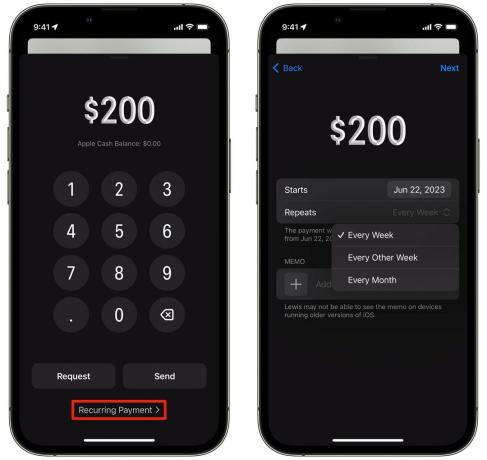
Skjermbilde: D. Griffin Jones/Cult of Mac
Kanskje du bruker Apple Pay til å sende regninger til huskameraten din hver måned, gi barnet ditt litt godtgjørelse, eller kanskje du har en kul moderne utleier som godtar husleie på den måten. Uansett hva det er for, kan du få Apple Cash-betalinger til å gjentas hver måned.
Nå, når du går for å sende noen Apple Cash (som du får tilgang til via den fancy nye appmenyen), skyv opp på menyen for å utvide tastaturet og trykk på Gjentakende betaling. Angi en startdato, hvor ofte den gjentas, og eventuelt et notat for å minne deg på hva det er for. Trykk på Neste for å autentisere og sende betalingen.
Du kan administrere disse i Lommebok app. Trykk på Apple Cash-kortet, trykk ⋯ og velg Gjentakende betalinger for å se, redigere eller fjerne dem.
Jeg elsker å få betalt over Apple Cash, og jeg håper dette oppmuntrer flere til å ta det i bruk.
Flere iOS 17-funksjoner og dekning
Følg med når vi fortsetter å dekke nye funksjoner som kommer i iOS 17:
- Hvordan lage en kontaktplakat
- Forbedringer av autokorrektur
- Nye funksjoner i Filer for iPad
- Profiler i Safari
- Sikrere privat nettlesingsmodus
- Slik installerer du iOS 17 Developer Beta
